Conţinut
După ce ați cumpărat un nou gadget mobil, devine necesar să transferați informații importante de pe vechiul dispozitiv. Și în timp ce aplicațiile de care aveți nevoie pot fi reinstalate, contactele pierdute sunt greu de recuperat. Mai ales dacă ai mai mult de o sută de ele.
Desigur, este posibil să transferați manual contactele de la Android la Android, dar acest proces este destul de intensiv și neplăcut. Este mult mai eficient să implicați servicii terțe, utilități și alte instrumente în această întreprindere.
Să încercăm să ne dăm seama cum să transferăm contactele de la Android la Android și să facem acest lucru cât mai puțin dureros posibil pentru gadgetul mobil și pentru utilizator. Luați în considerare o serie de modalități simple și accesibile de a efectua această procedură. Deci, să continuăm.
Cartela SIM
Una dintre cele mai ușoare, dar care necesită cel mai mult timp, modalități de a importa contacte pe Android este să copiați agenda telefonică pe cartela SIM. Fiți avertizat imediat că există o limită a numărului de abonați - nu mai mult de 200 de numere.

Pentru a importa contacte pe Android, vechiul dispozitiv trebuie să aibă o cartelă SIM valabilă. Dacă este instalat Dacă există restricții software sau hardware în agenda telefonică, trebuie să le eliminați. Permisiunile sau interdicțiile sunt de obicei acordate de aplicații terțe. Dacă acestea nu sunt instalate, puteți continua cu procedura de import.
Cum se transferă contactele pe cartela SIM:
- Deschideți agenda telefonică și faceți clic pe butonul de opțiuni (pictograma cu trei puncte/marcă de control).
- Linia "Settings" ar trebui să apară în lista derulantă.
- Atingeți ușor "Import/export contacte".
- După ce faceți clic pe butonul "Export", trebuie să selectați "To SIM".
- Așteptați ca procesul să se încheie.
Apoi, introduceți cartela SIM în noul smartphone și urmați aceiași pași. Singura diferență este că, în loc să exportați, trebuie să selectați importul de contacte de pe cartela SIM. Așteptăm să se termine procedura și ne verificăm agenda telefonică. Toate numerele ar trebui să apară acolo. Dacă numărul de abonați din agenda dvs. este mai mare de 200, este mai bine să importați contactele în "Android" prin una dintre următoarele metode.
Card SD
Pentru această procedură vom avea nevoie de orice stick USB. Chiar și cea mai mică memorie flash de 512 Mb sau 1 Gb va fi suficientă. Nu se fac altele mai mici. Testați imediat dacă cardul funcționează pe ambele dispozitive. Dacă dispozitivul de stocare externă a funcționat bine pe vechiul telefon, nu știți dacă va funcționa la fel de bine și pe cel nou.

Cum să transferați contactele de pe Android pe Android utilizând un card SD:
- Mergeți la agenda telefonică și deschideți secțiunea de opțiuni.
- Mergeți la "Setări".
- Faceți clic pe "Import/export contacte".
- Prin apăsarea butonului "Export" se selectează stick-ul USB ca receptor.
- Așteptați finalizarea procedurii.
Dispozitivul de memorie externă va stoca toate contactele într-un format VCF specific. Localizați fișierul, de obicei în directorul rădăcină al cardului SD. Puteți crea mai multe arhive (_002, _003 etc.) dacă aveți mai multe contacte în agenda telefonică.д.).
Pentru a importa contactele Android, introduceți cardul SD în noul telefon și urmați aceeași procedură, singura diferență este să faceți clic pe pictograma "Import" în loc de butonul "Export". În acest caz, nu există o limită a numărului de abonați, așa cum a fost în cazul cartelei SIM.
Bluetooth
De asemenea, este posibil să transferați contactele prin Bluetooth. Pentru această procedură, va fi necesar să transferați toți abonații dintr-un director de telefon din memoria vechiului telefon, dacă înainte de a fi fost doar pe o cartelă sim.

Ambele gadgeturi mobile trebuie să fie pornite și trebuie să se stabilească o conexiune bluetooth între ele. În cazul în care apar probleme, trebuie ia notă la opțiunea "Vizibilitate pentru alte dispozitive" din setările wireless.
Transferul contactelor prin bluetooth:
- Deschideți agenda telefonică și selectați "Opțiuni".
- Faceți clic pe "Trimiteți contactul" din meniul derulant.
- Evidențiați toate contactele (sau cele necesare) pentru a le transfera.
- Introduceți parola (opțional) și acceptați să începeți procedura.
Procesul de transfer de date prin bluetooth este destul de lung, așa că nu fiți surprins dacă telefonul se blochează pentru o vreme. În special atunci când este vorba de transferul unui număr mare de contacte.
Cont Google
Practic, toate firmware-urile "Android"-gadgeturile sunt legate de Google într-un fel sau altul. De asemenea, puteți utiliza serviciile acestui motor de căutare pentru a vă importa contactele pe noul dvs. dispozitiv. Dacă nu aveți un cont Google, va trebui să vă creați unul. Cel mai bun mod este să vă înregistrați cutia poștală. Puteți face acest lucru pe site-ul oficial al Google.

Procesul de transfer al contactelor:
- Accesați setările implicite pentru platforma Android pe vechiul dvs. gadget.
- Deschideți "Conturi".
- Găsiți un cont Google valid și faceți clic pe el.
- În fereastra de sincronizare care apare, deplasați comutatorul în poziția activă în fața liniei "Contacts".
- Faceți clic pe "Opțiuni" și apoi - pe "Sincronizare".
Acum trebuie să vă introduceți contul Google pe noul gadget mobil. După un timp, agenda telefonică ar trebui să fie actualizată pentru a reflecta contactele de pe vechiul smartphone. De asemenea, trebuie precizat că această metodă funcționează numai cu numerele stocate în memoria telefonului.
Aplicații terță parte
Există programe speciale pentru a transfera contacte de la Android la Android. Există multe soluții similare pe Google Play. Dar, separat, am dori să evidențiem câteva dintre cele mai utile și fără probleme opțiuni.
MOBILedit
MobilEdit este un transfer de contacte dovedit pe toate platformele. Aveți nevoie de un PC și de un utilitar instalat pentru a transfera agenda telefonică. Îl puteți găsi pe site-ul oficial al dezvoltatorului. Instalarea se efectuează în mod normal, astfel încât nu ar trebui să apară probleme cu instalarea.

Odată lansat, utilitarul vă va oferi să descărcați cele mai recente drivere pentru gadgeturile mobile. Pentru a accelera această procedură Cel mai bun dintre toate alegeți modelul de dispozitiv din lista dată. După actualizare, ar trebui să vedeți o fereastră care să vă notifice că driverele au fost instalate cu succes.
Vă avertizăm că instrumentul nu suportă limba rusă, așa că va trebui să vă reamintiți lecțiile de engleză sau să căutați localizarea amatorilor pe forumurile de specialitate. Există destul de multe drivere disponibile, deci nu ar trebui să apară probleme majore.
Export
Primul lucru pe care trebuie să-l faceți este să mergeți la fila "Phone" (Telefon) și să selectați "Connection" ("Conexiune" sau similar). п.). Faceți clic pe PC Sync în fereastra derulantă. În funcție de producător și de modelul de gadget mobil, conexiunea poate avea un nume diferit. În continuare, trebuie să activați depanarea USB pe smartphone-ul sau tableta dumneavoastră:
- Mergeți la setările standard ale platformei Android.
- Găsiți secțiunea "Developer Settings" (Setări pentru dezvoltatori).
- Bifați caseta de lângă "USB Debugging" (Depistare USB).
La unele firmware-uri, procedura este ușor diferită:
- Mergeți la "Settings" (Setări).
- Introduceți "System.
- Deschideți fereastra "Device Info" (Informații despre dispozitiv).
- Faceți clic pe "Build Number".
- Activați opțiunea "Depanare USB".
Acum Calculator personal Faceți clic pe "Export" în panoul "Mobilereader". În fereastra principală alegeți ce doriți să copiați: fotografie, video, aplicație sau, în cazul nostru, contacte. De asemenea, trebuie să specificați formatul fișierului - CSV.
Import
Transferați arhiva pe noul dvs. gadget. Cel mai bine este să o copiați în directorul rădăcină. Deconectați vechiul gadget și conectați-l pe cel nou. În Mobilereadit, deschideți elementul "Import". Indicați fișierul copiat anterior, faceți clic pe OK și așteptați finalizarea procedurii.
Programul este contra cost, dar dezvoltatorul a oferit o perioadă de probă de o săptămână. În acest timp, vă puteți familiariza cu posibilitățile utilitarului și puteți decide dacă doriți să cumpărați sau să refuzați produsul. În orice caz, o săptămână este suficient timp pentru a copia contactele dvs.
Contacte de transfer
Această aplicație este o aplicație pur mobilă, iar PC-ul dvs. nu este necesar pentru transferul contactelor. Programul, precum și "Mobilereadit" vine fără localizare rusă, dar problema este rezolvată prin căutarea russifier pe forumuri și site-uri tematice. Judecând după recenziile utilizatorilor, nu este nevoie de localizare, deoarece este destul de dificil să vă confundați în interfața utilitarului.

Aplicația trebuie să fie instalată pe ambele smartphone-uri. Pe vechiul telefon, selectați toate sau anumite contacte și apăsați butonul "Save" ("Export", "Transfer", etc.). п.). Selectați o sursă de import pe noul dispozitiv, adică pe vechiul model, și faceți clic pe "Import". În câteva minute, veți avea toate contactele dvs. pe un alt dispozitiv.
Una dintre principalele caracteristici ale aplicației este că funcționează cu toate platformele populare. Utilitarul mută contactele de la dispozitive la sistem de operare "Android, Windows, BlackBerry și iOS. Și în orice direcție și în cantități nelimitate.
Software-ul este gratuit, dar distribuția gratuită se încheie la 75 de contacte. Dacă aveți nevoie să transferați mai multe, va trebui să plătiți o taxă de abonament de aproximativ 70 de ruble.
Syncios iOS & Android Manager gratuit
Este o aplicație complet gratuită concepută pentru copierea datelor de pe un gadget mobil pe altul. Programul funcționează prin intermediul unui computer personal și este oarecum similar ca funcționalitate cu "Mobilereadit".

Puteți utiliza utilitarul pentru a importa contacte de pe dispozitive Android și iOS în ambele direcții. Pe lângă numerele de telefon, aplicația vă permite să copiați fotografii, clipuri video, calendare, muzică și alte tipuri de conținut.
Interfața utilitară este simplă și intuitivă. Există secțiuni speciale pentru exportul și importul de date. Pierderea în meniu este destul de dificilă, chiar dacă nu există o localizare în limba rusă. Singura nuanță de care utilizatorii se plâng uneori este fastidiozitatea software-ului la gadgeturile mobile. Programul nu identifică întotdeauna corect modelul dispozitivului și, în același timp, există unele probleme atât la exportul, cât și la import.
 Cum să vă eliberați memoria android: cum se face, instrucțiuni
Cum să vă eliberați memoria android: cum se face, instrucțiuni Cum să anulați o actualizare a unei aplicații pe android: instrucțiuni pas cu pas, sfaturi și trucuri
Cum să anulați o actualizare a unei aplicații pe android: instrucțiuni pas cu pas, sfaturi și trucuri Cum să vă mutați aplicația android pe cardul sd: instrucțiuni și sfaturi pas cu pas
Cum să vă mutați aplicația android pe cardul sd: instrucțiuni și sfaturi pas cu pas Sincronizarea android: instrucțiuni și setări de bază
Sincronizarea android: instrucțiuni și setări de bază Cum să vă verificați contul de card sberbank: opțiuni, instrucțiuni
Cum să vă verificați contul de card sberbank: opțiuni, instrucțiuni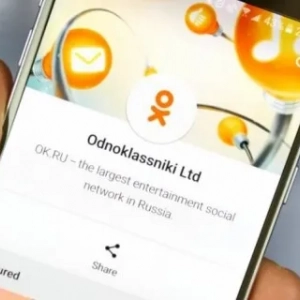 Cum să restaurați classmates fără un număr de telefon: instrucțiuni, metode și opțiuni
Cum să restaurați classmates fără un număr de telefon: instrucțiuni, metode și opțiuni Cum să deschideți o companie de taxi: instrucțiuni pas cu pas, recomandări, documente
Cum să deschideți o companie de taxi: instrucțiuni pas cu pas, recomandări, documente Cum să accelerați pornirea windows 10: modalități și instrucțiuni
Cum să accelerați pornirea windows 10: modalități și instrucțiuni Cum să rezervați singur un hotel pe booking: instrucțiuni pas cu pas și sfaturi utile
Cum să rezervați singur un hotel pe booking: instrucțiuni pas cu pas și sfaturi utile